Dans un film, il y a toujours un générique pour remercier toutes les personnes qui ont contribué à la réalisation de l'œuvre. Le générique peut être ajouté au début et à la fin du film pour remercier les personnes qui ont travaillé dans les coulisses. Mais comment ajouter un générique à une vidéo? Ce post te propose des solutions détaillées pour le faire à l'aide de certaines applications d'édition vidéo.
Qu’est-ce qu’un générique de film?
Les génériques sont présents dans presque tous les films. Deux types de génériques sont couramment utilisés dans les films: le générique d’ouverture et le générique de fin. Le générique d’ouverture présente les créateurs, les producteurs et les protagonistes du film au public, tandis que le générique de fin apparaît à la dernière scène du film et répertorie tout le personnel ayant participé à la production.
Le générique d’ouverture est diffusé au début d’un film après le logo de production et répertorie les membres les plus importants de la production. Il s’affiche généralement sous forme de texte sur un écran blanc ou une image fixe, ou parfois en même temps que le long métrage.
Le générique de fin apparaît à la fin du film et répertorie tous les acteurs et les équipes techniques ayant participé à la production. Cependant, presque toutes les productions cinématographiques ignorent les noms des traducteurs ayant participé au sous-titrage et de tout le personnel technique impliqué dans le processus.
Que doit-on inclure dans le générique d’un film?
Que doit-on inclure dans le générique d’un film? Il s’agit d’une question courante et complexe. Pour être honnête, il n’y a pas de réponse définitive. Heureusement, la section suivante présente de manière générale le contenu qui doit figurer dans le générique d’un film. N’oubliez pas que le genre du film influe sur le contenu et l’ordre des informations.
- Le distributeur
- La société de production
- Le réalisateur
- Le titre du film
- Acteurs principaux
- Acteurs secondaires
- Directeur de casting
- Compositeur
- Costumier
- Producteur associé
- Monteur
- Chef décorateur
- Directeur de la photographie
- Producteur exécutif
- Producteur
- Scénariste
- Directeur
Comment ajouter un générique à vos vidéos
Si vous souhaitez créer un générique pour votre vidéo ou votre film, essayez les générateurs de génériques ci-dessous. Ces programmes vous éviteront bien des tracas et vous aideront à créer des génériques comme un professionnel.
Ces logiciels d’édition vidéo sont fournis avec des modèles de génériques de film qui vous permettent de créer puis d’ajouter des génériques d’ouverture ou de fin à une vidéo. Vous pouvez facilement ajouter des génériques de film tout en personnalisant divers paramètres tels que le nom de la police, la taille de la police, la couleur, l’alignement, etc.
MiniTool MovieMaker
MiniTool MovieMaker est un éditeur de vidéos téléchargeable gratuitement, qui ne contient aucune publicité, aucun virus, aucun logiciel associé et aucun filigrane. Il prend en charge de nombreux modèles de génériques gratuits pour vous aider à optimiser votre film, mais fournit également des modèles de légendes et de titres gratuits. Vous pouvez éditer ces génériques dans l’éditeur de vidéos. Comment ajouter des génériques à vos vidéos? Vous pouvez le faire efficacement en utilisant MiniTool MovieMaker.
MiniTool MovieMaker propose différents formats vidéo de sortie, tels que MP4, AVI, MOV, WMV, etc. Vous pouvez choisir un format vidéo en fonction de vos besoins. MiniTool MovieMaker est également un coupeur de vidéos gratuit. Si vous souhaitez couper vos vidéos, ce logiciel est un bon choix.
Ce programme dispose également d’une fonction d’édition multipiste, vous permettant ainsi de contrôler entièrement chaque partie de votre vidéo. Vous pouvez travailler avec 9 pistes vidéo et 2 pistes audio, ce qui vous offre la flexibilité nécessaire pour créer des vidéos riches et multicouches.
Vous pouvez ajouter des génériques à vos vidéos en suivant les étapes suivantes:
Étape 1: Lancer MiniTool MovieMaker
Téléchargez et installez MiniTool MovieMaker sur votre ordinateur. Ensuite, lancez le logiciel et fermez la fenêtre promotionnelle pour accéder à l’interface principale.
MiniTool MovieMakerCliquez pour télécharger100%Propre et sûr
Étape 2: Importer votre vidéo
Cliquez sur Importer des fichiers multimédias pour importer votre vidéo. Sélectionnez la vidéo et cliquez sur l’icône + pour l’ajouter à la ligne de temps, ou faites-la glisser directement vers la ligne de temps.
Étape 3: Ajouter un générique de film aux vidéos
Cliquez sur l’option Texte dans le menu supérieur, puis cliquez sur le bouton Générique. Voici quelques modèles de génériques que vous pouvez sélectionner dans la fenêtre Générique. Choisissez celui que vous souhaitez et appuyez sur l’icône + pour l’ajouter à la ligne de temps.
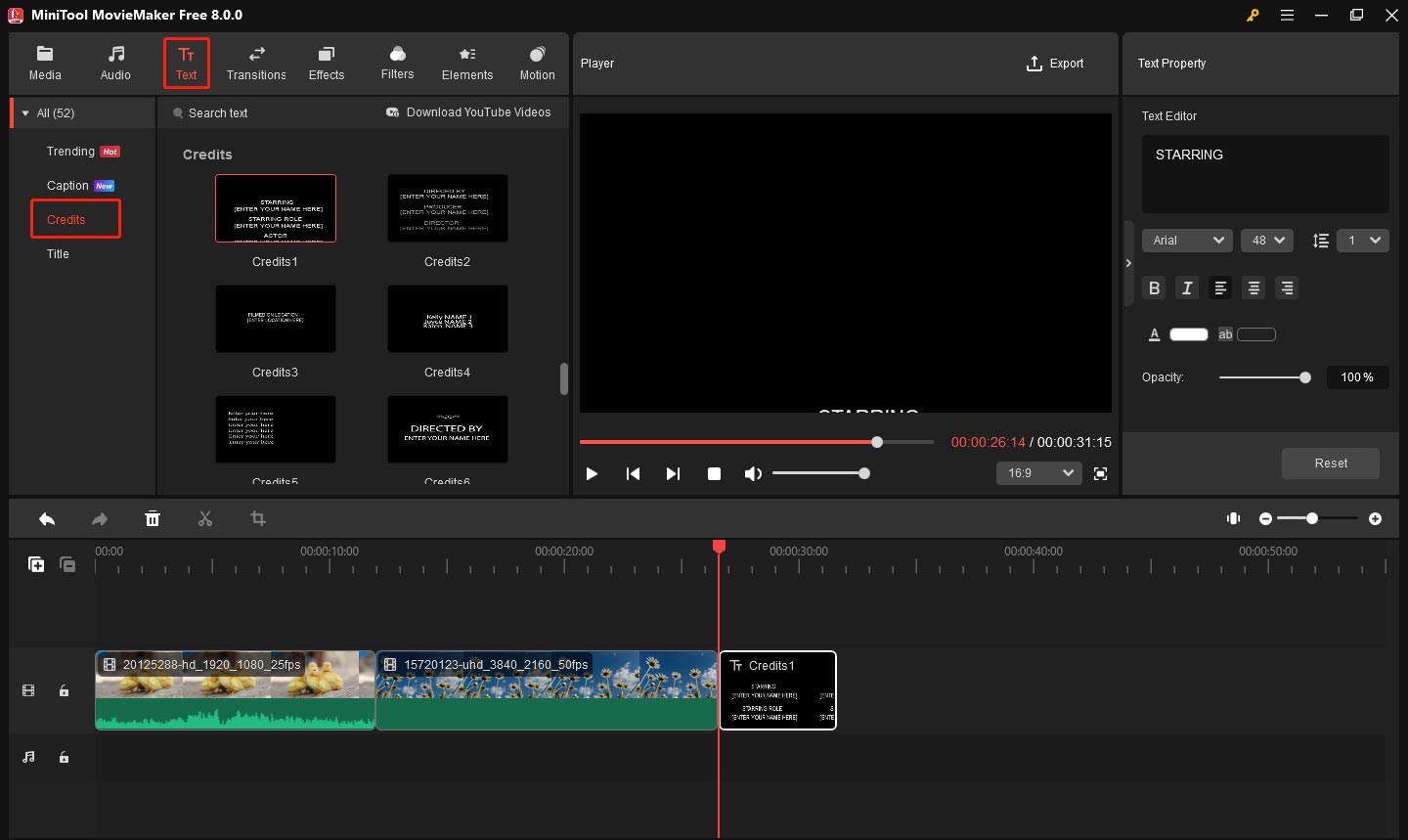
Cliquez sur le générique sélectionné dans la ligne de temps pour éditer le générique dans les propriétés du texte. Vous pouvez changer le contenu, la police, la taille, le gras et l’italique du générique. Cliquez sur le bouton Couleur du texte pour ajuster la couleur du texte. Appuyez sur l’icône Couleur de surbrillance du texte pour changer la couleur de surbrillance du texte.
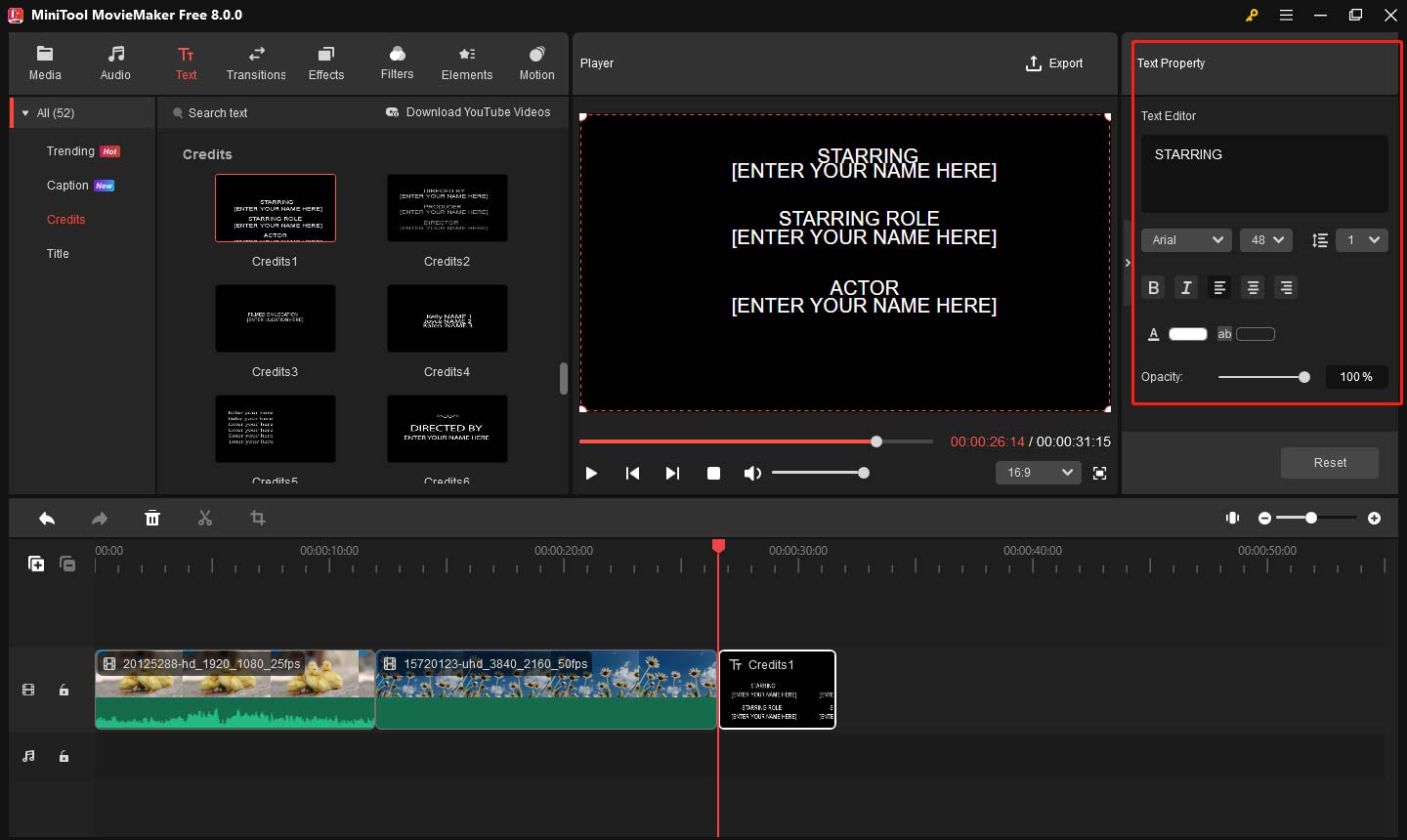
Étape 4: Exporter la vidéo
Cliquez sur l’option Exporter, puis la fenêtre Exporter s’affichera. Cliquez sur l’option Format, vous verrez alors apparaître des formats tels que MP4, AVI, MOV, WMV, etc. Choisissez simplement le format dont vous avez besoin. Cliquez sur le bouton Paramètres, éditez la qualité, la résolution, le débit binaire et la fréquence d’images de la vidéo. Enfin, sélectionnez le bouton Exporter dans le coin inférieur droit pour exporter la vidéo.
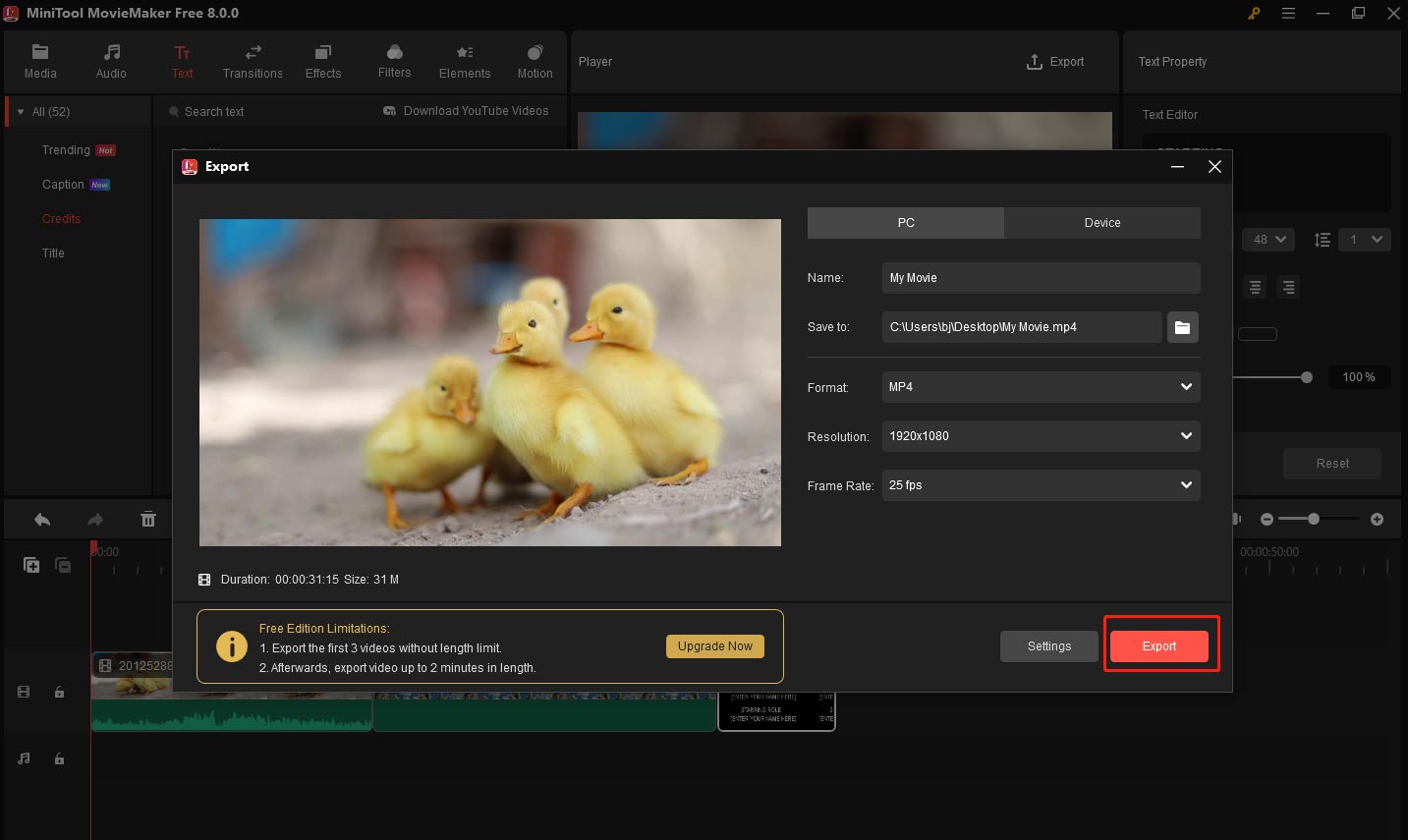
iMovie
iMovie pour iOS et iMovie pour macOS vous permettent de transformer facilement vos photos et vos clips vidéo en films ou bandes-annonces époustouflants. Si vous utilisez un Mac ou un appareil iOS, le meilleur générateur de génériques de films que vous pouvez utiliser est iMovie.
iMovie vous offre une variété d’options prédéfinies pour créer vos génériques. Il propose également de nombreuses options de personnalisation.
Voici les étapes à suivre pour ajouter un générique à une vidéo avec iMovie.
Étape 1. Lancez l’application iMovie sur votre appareil.
Étape 2. Cliquez sur le bouton Créer un nouveau pour démarrer un nouveau projet.
Étape 3. Appuyez sur l’icône Importer des fichiers multimédias pour importer votre fichier multimédia.
Étape 4. Allez à l’onglet Titres et vous verrez une liste de titres. Vous pouvez prévisualiser l’apparence de chaque titre (y compris les animations et les effets) en passant votre souris sur un titre.
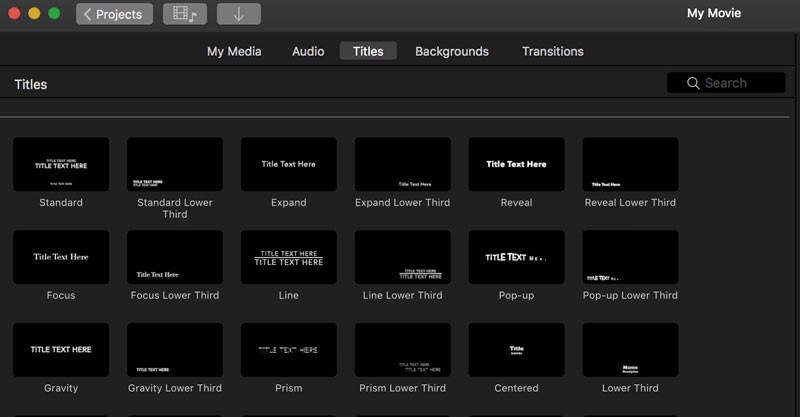
Étape 5. Recherchez Générique défilant dans la liste, qui est spécialement conçu pour les génériques de films.
Étape 6. Faites glisser ce titre à n’importe quel endroit de la ligne de temps et personnalisez le texte à l’aide des commandes de texte pour changer la taille et le style de la police, l’alignement du texte, etc.
Étape 7. Une fois le projet complété, naviguez jusqu’à l’onglet Fichier dans la barre d’outils, sélectionnez Partager dans le menu déroulant, puis cliquez à nouveau sur Fichier pour enregistrer le projet sur votre ordinateur.
Easy Video Maker
Easy Video Maker est un éditeur de vidéos tout-en-un. Il permet d’éditer ou de créer facilement des vidéos/films 2D ou 3D de haute qualité avec des effets spéciaux sympas à partir de divers formats de clips vidéo, d’images et de fichiers audio.
Ce logiciel gratuit est également l’un des générateurs de génériques de films les plus simples pour Windows. Il vous propose différents modèles de génériques que vous pouvez rapidement ajouter à votre vidéo et modifier.
Suivez les étapes ci-dessous pour apprendre à ajouter un générique à une vidéo à l’aide d’Easy Video Maker.
Étape 1. Téléchargez, installez et exécutez gratuitement Easy Video Maker sur votre PC.
Étape 2. Appuyez sur le bouton rouge + pour ajouter votre vidéo au programme, puis faites-la glisser et déposez-la sur la ligne de temps.
Étape 3. Dans la barre d’outils, cliquez sur l’onglet Générique, ce qui ouvrira différents modèles de génériques de films.
Étape 4. Sélectionnez l’un des modèles de génériques de films, puis faites-le glisser et déposez-le sur la piste de texte de la ligne de temps.
Étape 5. Vous pouvez maintenant éditer le générique du film comme vous le souhaitez, notamment le texte, la police, la mise en page, l’effet de défilement, la durée, la boucle, etc.
Étape 6. Vous pouvez prévisualiser la vidéo éditée avec le générique à l’aide de l’option Lire.
Étape 7. Appuyez simplement sur le bouton Paramètres. Une fois la fenêtre Paramètres du film ouverte, vous pouvez sélectionner un profil prédéfini ou personnaliser la vidéo de sortie.
VideoStudio
Corel VideoStudio est un éditeur de vidéos populaire conçu pour Windows qui offre notamment des fonctionnalités d’édition multi-caméras, la prise en charge des vidéos 4K, la prise en charge des vidéos RV à 360 degrés, une bibliothèque musicale et de nombreux effets, pour n’en citer que quelques-unes.
Par ailleurs, il peut également être utilisé comme générateur de génériques de films. Grâce à lui, vous pouvez facilement ajouter des génériques élégants et professionnels à vos vidéos afin de remercier ceux qui vous ont aidé à réaliser votre film en quelques clics seulement.
Suivez le tutoriel ci-dessous pour découvrir la méthode la plus simple pour ajouter un générique à vos vidéos avec VideoStudio.
Étape 1. Téléchargez VideoStudio depuis son site officiel et suivez les instructions à l’écran pour compléter le processus d’installation.
Étape 2. Glissez-déposez votre vidéo sur la ligne de temps.
Étape 3. Cliquez sur l’option Titre, qui contient différents titres préchargés.
Étape 4. Parcourez les titres jusqu’à ce que vous voyiez Générique de fin. Glissez-déposez-le ensuite sur votre ligne de temps.
Étape 5. Double-cliquez sur le texte dans la fenêtre Aperçu et entrez le nouveau texte.
Étape 6. Pour modifier le style, la couleur ou la taille du texte, double-cliquez sur le texte dans la ligne de temps pour ouvrir le panneau d’options.
Étape 7. Une fois que vous avez terminé, allez à l’onglet Exporter pour télécharger ou partager la vidéo.
Clipchamp
Clipchamp est un éditeur de vidéos en ligne gratuit sans filigrane qui offre de nombreuses fonctionnalités. Il dispose d’une interface conviviale et vous propose divers modèles de vidéos. Sa bibliothèque regorge de vidéos et de musiques de tous genres.
Si vous avez besoin d’un outil en ligne pour vous aider à ajouter des génériques de film à vos vidéos, vous ne pouvez pas passer à côté. Vous pouvez également ajouter un générique statique avec une liste de noms ou une série de génériques statiques avec des noms.
Voici les étapes à suivre pour ajouter des génériques de film à une vidéo avec Clipchamp.
Étape 1. Rendez-vous sur Clipchamp dans votre navigateur Web et connectez-vous à votre compte.
Étape 2. Une fois sur la page de vos projets, cliquez sur le bouton Créer une vidéo pour démarrer un nouveau projet.
Étape 3. Sélectionnez le format d’image souhaité, puis cliquez sur le bouton Commencer l’édition.
Étape 4. Glissez-déposez votre vidéo locale dans le programme ou cliquez sur le bouton Ajouter un fichier multimédia.
Étape 5. Ouvrez le menu Texte à gauche de l’éditeur et faites défiler jusqu’à trouver Générique de fin.
Étape 6. Appuyez sur l’icône + pour l’ajouter à la ligne de temps.
Étape 7. Cliquez sur le clip de texte dans la ligne de temps, puis sélectionnez Texte dans le menu.
Étape 8. Tapez votre générique dans le champ de texte, puis choisissez la police, changez la taille et la couleur du texte.
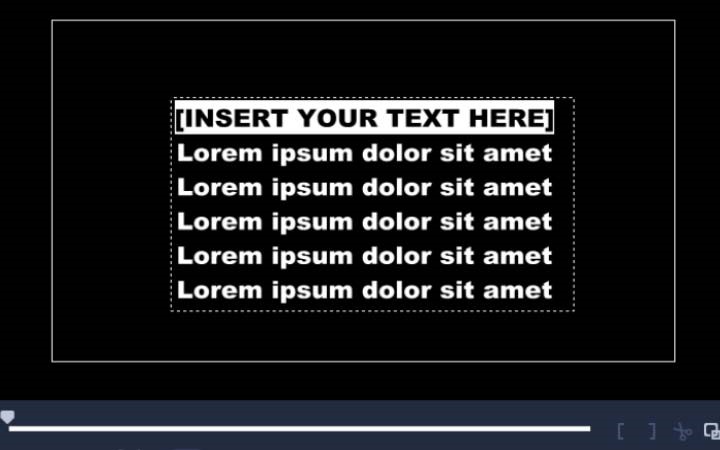
Étape 9. Cliquez sur le bouton Exporter la vidéo dans le coin supérieur droit de votre projet.
Pourquoi le générique d’un film est-il si important?
Comme nous le savons tous, de nombreuses personnes participent à la production d’un film. Outre les acteurs, ceux qui travaillent derrière les caméras méritent également des compliments et de la reconnaissance.
Comme ces personnes n’apparaissent pas à l’écran, il est important de leur exprimer notre gratitude d’une autre manière unique: le générique du film.
De plus, grâce au générique, le public peut facilement identifier ses acteurs et réalisateurs préférés.
Conclusion
Si ce guide sur les génériques de films n’a pas répondu à toutes vos questions, vous pouvez essayer de trouver un film récent et similaire du même genre et vous inspirer de son générique.
Enfin, si vous rencontrez des problèmes lors de l’utilisation de MiniTool MovieMaker, contactez-nous à l’adresse [email protected].


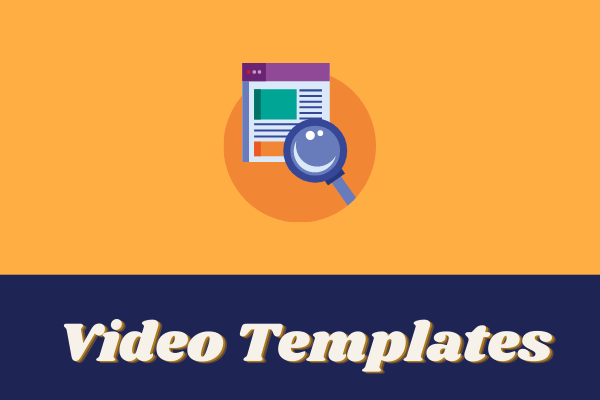

Commentaires des utilisateurs :